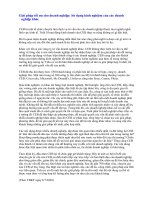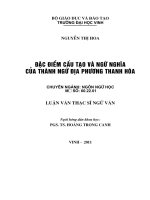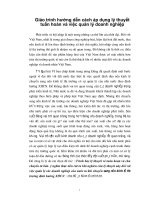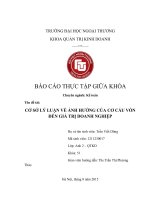1 tạo và tối ưu page doanh nghiệp địa phương
Bạn đang xem bản rút gọn của tài liệu. Xem và tải ngay bản đầy đủ của tài liệu tại đây (883.16 KB, 5 trang )
Tạo và tối ưu Page Google+ Doanh nghiệp địa phương
Xin chào A/chị, tài liệu này e sẽ hướng dẫn chi tiết cách tạo trang Doanh nghiệp địa phương
trên Google+. Nó sẽ được hiển thị trên Google tìm kiếm dạng:
Trước khi thực hiện các bước A/chị nên đăng nhập tài khoản Email chứa Google Search
Console.
Bước 1: Truy cập: />%7Credirect%7Cu&ppsrc=GMBLR&utm_campaign=us-en-et-gs-z-gmb-l-z-h~pl%7Credirect
%7Cu&utm_source=gmb&utm_medium=et&dialog=places-transition
Đưa lên Google
Bước 2: Gõ vào hộp tìm kiếm doanh nghiệp theo mẫu: “Từ khóa chứa thương hiệu,
Tỉnh/Thành phố, Quốc gia”. VD: “Đào tạo SEO Vinalink K66, Hà Nội, Việt Nam”.
Sau đó chọn: “Không có doanh nghiệp nào trong số này trùng khớp”. Cho dù có thể hiển thị một
vài địa điểm có thể chúng ta đã lập trong quá khứ. Vì sau này khi xác nhận được Page mới,
chúng ta có thể quay lại xóa các địa điểm trùng lặp dễ dàng.
Bước 3: Chọn tên Doanh nghiệp, Google luôn muốn A/chị đặt tên doanh nghiệp của mình đúng
với tên gọi ngoài đời thực. Nhưng A/chị hãy tối ưu cho “Từ khóa + Thương hiệu” trong trường
hợp này, Vd: “Đào tạo SEO Vinalink K66”.
-
-
Chọn Quốc gia.
Địa chỉ đường phố chính xác, có dài chúng ta cũng không click vào “Thêm dòng” nhé, vì
trường hợp dòng thứ 2 là nơi chỉ để nếu đặc điểm nhận dạng của địa điểm đó (Vd: Gần
ngã tư Phố Huế - Nguyễn Công Trứ).
Thêm thành phố
Mã bưu chính: Hà Nội để là 100000, các tỉnh khác Search Google với từ khóa: “Zipcode
+ tỉnh”
Số điện thoại chính của doanh nghiệp nên là sđt cố định, còn trường hợp không có, có
thể dùng sđt di động.
Nhập danh mục: Đánh từ khóa ngành nghề vào và chọn, chỉ được chọn trong các danh
mục xổ xuống. Nếu là công ty thì nên chọn danh mục “Công ty” cho đơn giản.
Nếu có giao hàng tại nhà thì tích vào dấu tích -> Tiếp tục
Bước 4 : Đến đây xảy ra 2 trường hợp: Địa chỉ rõ ràng, Google nhận diện được vị trí thì ok.
Trường hợp còn lại như hình bên dưới:
Lúc này chúng ta sẽ Click vào hộp cảnh báo như hình trên, để di chuột đến vị trí đúng của
doanh nghiệp.
-
-
Di chuyển chuột và click vào địa điểm để di chuyển, phóng to – thu nhỏ để hoàn thành,
có thể chuyển sang chế độ vệ tinh để định vị doanh nghiệp chính xác hơn. Sau đó click
vào “Xong”.
Click “Tiếp tục”. Nó sẽ được chuyển đến trang cung cấp hàng hóa trong khu vực hay
bán kính bao nhiêu km. Chọn một hình thức, Tích vào “Tôi cũng phục vụ…” -> Tiếp tục.
Bước 5: Nếu bước này nó chuyển đến:
Vì trùng địa điểm với một doanh nghiệp nào đó, có thể là mình hoặc doanh nghiệp cũ của
một công ty khác. Chọn “Doanh nghiệp này không trùng khớp”
Bước 6: Tích “Tôi được ủy quyền…” -> Tiếp tục
Sau đó Click vào “Tiếp tục và xác minh sau” để hoàn thành Profile hết mức có thể, sau đó
mới xác minh qua bưu thiếp.
Bước 7: “Thêm ảnh hồ sơ”
Ảnh hồ sơ tối ưu nhất có kích thước: 500x500 px
-
Thêm giờ làm việc
-
Sau đó vào sửa đổi hết những thông tin còn thiếu: “Thông tin liên hệ”, thêm “Danh mục”,
“Giới thiệu,…” -> “Chỉnh sửa xong”.
Nhìn lên trên cùng, chọn “Xác minh ngay” -> Click vào “Gửi mã cho tôi qua thư” -> Điến
tên liên lạc và chờ đợi trong 2 – 3 tuần.
Khi có bưu thiếp xác nhận -> “Nhập mã” và hoàn thành nốt Profile.
Chúc A/chị thành công!
P/s: Trên 2 tuần không nhận được mã, A/chị có thể gửi lại. Sau đó làm theo bài viết:
/>%ADn-%C4%91%C6%B0%E1%BB%A3c-b%C6%B0u-thi%E1%BA%BFp-x%C3%A1c-nh
%E1%BA%ADn-page-google-t%E1%BB%AB-google/491683147652101
Lê Thanh Sang